FIX: PCI buschauffeur interne fout in Windows 10
- er zijn verschillende BSOD fouten, en een die gebruikers vaak gemeld is de PCI buschauffeur fout op Windows 10.
- deze fout wordt meestal veroorzaakt door stuurprogramma ‘s, dus we raden u aan om uw stuurprogramma’ s bij te werken voordat u andere oplossingen probeert.
- gebruikers meldden dat het bijwerken van hun besturingssysteem en het scannen op OS-schade ook dit probleem kan oplossen.
- uw hardware en overklokken kunnen ook de herstart vereiste PCI bus fout veroorzaken, dus zorg ervoor dat u overklockinstellingen verwijdert en controleer uw hardware.

Blue Screen of Death fouten zijn een van de meest problematische fouten op Windows 10. Fouten zoals PCI BUS DRIVER INTERNAL kan u veel problemen veroorzaken, maar gelukkig voor u, er is een manier om deze fout op te lossen.
hoe repareer ik interne fouten van PCI-buschauffeur?
- uw stuurprogramma ’s bijwerken
- Windows 10
- de hardware Troubleshooter uitvoeren
- SFC-scan uitvoeren
- DISM
- Overclock-instellingen verwijderen
- problematische software verwijderen
- Windows 10
- uw hardware controleren
uw stuurprogramma’ s bijwerken
- Klik met de rechtermuisknop op de knop Start en selecteer Apparaatbeheer in de lijst.

- vouw het onderdeel uit waarvoor u het stuurprogramma wilt bijwerken (in ons geval de weergaveadapter).
- Klik met de rechtermuisknop op het stuurprogramma en selecteer Stuurprogramma bijwerken in de vervolgkeuzelijst.

- selecteer Automatisch zoeken naar stuurprogramma ‘ s.
- Apparaatbeheer zal de compatibele stuurprogramma ‘ s voor het onderdeel downloaden en installeren.
- voer dezelfde procedure uit voor alle stuurprogramma ‘ s.
het installeren van Windows-updates is cruciaal voor de stabiliteit en veiligheid van het systeem, maar uw PC-stuurprogramma ‘ s zijn ook belangrijk.
Windows 10 vertrouwt op deze stuurprogramma ‘ s om te communiceren met uw hardware, en als een bepaald stuurprogramma verouderd is, kan dat leiden tot interne fout van PCI-buschauffeur.
u kunt deze fouten eenvoudig oplossen door uw stuurprogramma ’s bij te werken, en om dat te doen, hoeft u alleen maar de website van uw hardwarefabrikant te bezoeken en alle benodigde stuurprogramma’ s te downloaden.
Update Windows 10
voordat we beginnen met het oplossen van deze fout is het belangrijk dat uw Windows 10 up-to-date is. Microsoft werkt hard aan Windows 10, en nieuwe updates worden vaak uitgebracht via Windows Update.
veel van deze updates behandelen bepaalde hardware-en softwareproblemen, en om BSoD-fouten te voorkomen, zoals PCI_BUS_DRIVER_INTERNAL-fouten, moet u Windows 10 regelmatig updaten.
Voer de Hardware probleemoplossing
- Open de Instellingen app en ga naar Update & beveiliging sectie.
- selecteer Problemen oplossen in het menu aan de linkerkant.
- Selecteer BSOD in het rechterdeelvenster en klik op probleemoplossing uitvoeren.
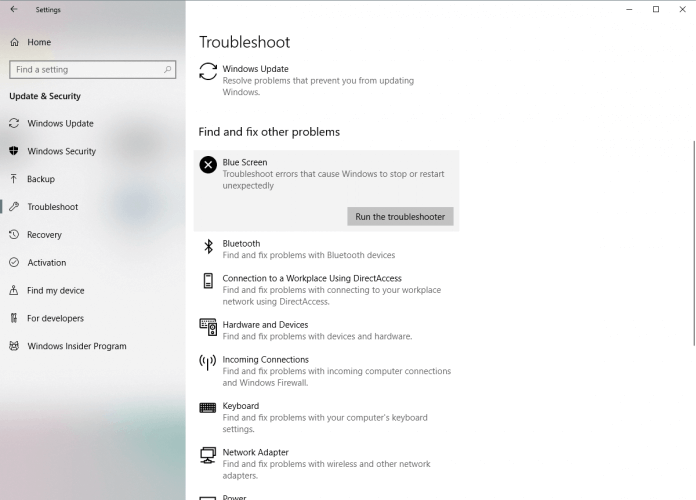
- Volg de instructies op het scherm om de probleemoplossing te voltooien.
u kunt soms een PCI-busfout oplossen op Windows 10 met behulp van de ingebouwde probleemoplosser van Windows 10.
deze tool kan worden gebruikt om verschillende problemen op te lossen, waaronder de BSOD-problemen.
Voer de SFC-scan uit
- Klik met de rechtermuisknop op de knop Startmenu en open de opdrachtprompt (Admin).
- Voer de volgende regel in en druk op Enter:
sfc/scannow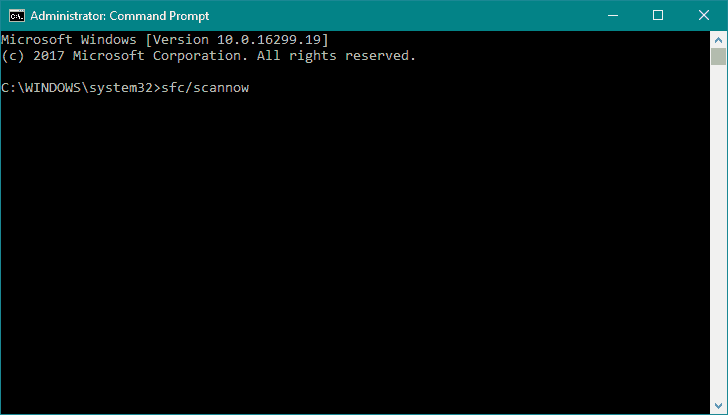
- wacht tot het proces is voltooid (het kan een tijdje duren).
- als de oplossing wordt gevonden, zal deze automatisch worden toegepast.
- sluit nu de opdrachtprompt en start de computer opnieuw op.
als de ingebouwde probleemoplosser het probleem niet kon oplossen, proberen we de SFC-scan. Deze command-line tool scant uw systeem en zoekt naar mogelijke problemen.
de SFC-scan Lost automatisch elk probleem op als de oplossing mogelijk is.
voer DISM
- met de rechtermuisknop op Start en open de opdrachtprompt (Admin).
- plak de volgende opdracht en druk op Enter:
DISM /Online /Cleanup-Image /RestoreHealth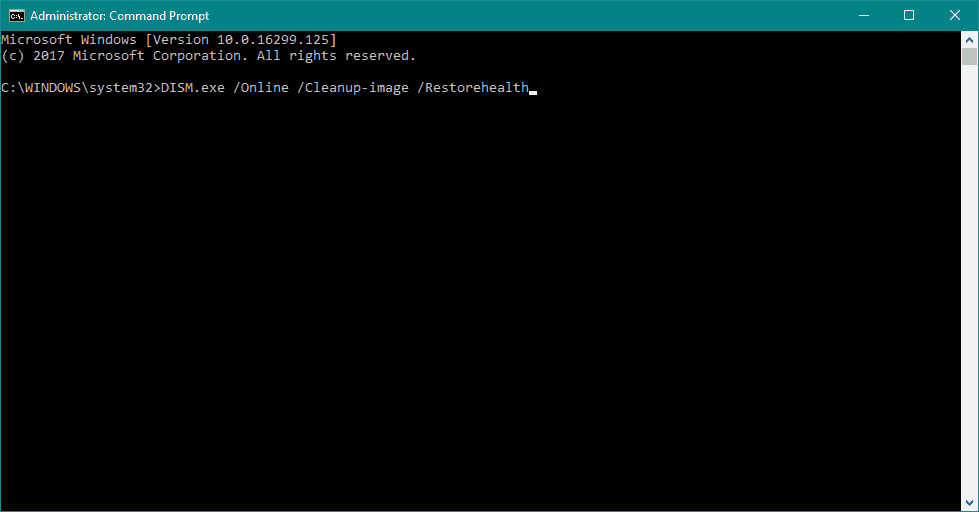
- wacht tot de scan klaar is.
- herstart uw computer en probeer opnieuw bij te werken.
- met de Windows Installatiemedia
- Plaats uw Windows installatie media.
- Klik met de rechtermuisknop op het menu Start en kies in het menu de opdrachtprompt (Admin).
- typ op de opdrachtregel de volgende opdrachten en druk op Enter na elke opdracht:
dism /online /cleanup-image /scanhealth
dism /online /cleanup-image /restorehealth - typ nu de volgende opdracht en druk op Enter:
DISM /Online /Cleanup-Image /RestoreHealth /source:WIM:X:SourcesInstall.wim:1 /LimitAccess - zorg ervoor dat u een X-waarde wijzigt met de letter van de gemonteerde schijf met Windows 10-installatie.
- nadat de procedure is voltooid, start u de computer opnieuw op.
Als u nog steeds het vereiste PCI-busbericht herstart, kunt u dit mogelijk repareren met DISM.
Deployment Image Service and Management (DISM) is een tool die het systeemimage herlaadt, en mogelijke problemen kunnen onderweg worden opgelost.
verwijder overklokinstellingen
door gebruik te maken van overkloksoftware kunt u de werking van bepaalde hardware veranderen en betere prestaties bereiken, maar overklokkenvan uw hardware brengt bepaalde risico ‘ s met zich mee.
door uw hardware te overklokken kunt u mogelijk uw computer beschadigen, en u kunt systeeminstabiliteit en foutmeldingen veroorzaken, zoals uw PC moet worden herstart PCI bus.
weinig gebruikers meldden dat ze erin geslaagd zijn om deze fout op te lossen door de geheugenklok in te stellen op de standaardwaarde.
maar houd er rekening mee dat bijna elke overklokinstelling dit soort fouten kan veroorzaken, daarom moet u alle overklokinstellingen verwijderen en controleren of dat de fout fixeert.
verwijder problematische software
Blue Screen of Death-fouten kunnen worden veroorzaakt door incompatibele software, en als dat het geval is, is het sterk aangeraden dat u die software zoekt en verwijdert.
VPN-clients zijn bekend dat ze dit soort fouten veroorzaken, dus als je deze programma ‘ s gebruikt, zorg er dan voor dat je ze verwijdert.
een ander type software dat dit soort fouten veroorzaakt is uw antivirus. Veel antivirusprogramma ‘ s kunnen leiden tot herstart vereiste PCI bus fout te verschijnen.
en om dit probleem op te lossen, is het raadzaam dat u alle antivirusprogramma ‘ s van uw computer verwijdert.
zelfs als u alle antivirusprogramma ‘ s van derden verwijdert, wordt u nog steeds beschermd door Windows Defender, zodat uw PC niet volledig weerloos is.
het is vermeldenswaard dat antivirussoftware vaak bepaalde bestanden en registervermeldingen achterlaat zodra u het verwijdert, en soms kunnen zelfs die bestanden BSOD-fouten veroorzaken.
om bepaalde antivirusprogramma ’s volledig te verwijderen, is het raadzaam dat u speciale verwijderhulpprogramma’ s gebruikt, zoals IOBit Uninstaller.
deze software zal elke toepassing verwijderen samen met alle bestanden en registervermeldingen, dus het zal zijn alsof de toepassing nooit is geà nstalleerd.
⇒ IObit Uninstaller ophalen
Windows opnieuw instellen 10
- herstart uw computer tijdens de opstartprocedure een paar keer om

- te starten Kies problemen oplossen en ga naar deze PC opnieuw instellen. Selecteer nu alles verwijderen. Je zou kunnen krijgen gevraagd om Windows in te voegen 10 installatiemedia, dus wees klaar om dat te doen.
- kies alleen het station waar Windows is geïnstalleerd en selecteer vervolgens gewoon mijn bestanden verwijderen en klik op de Reset knop.
- Volg de instructies en wacht tot het resetproces is voltooid.
nadat het resetproces is voltooid, zullen alle bestanden van uw C-schijf worden verwijderd, samen met alle software die de BSoD-fout veroorzaakt.
als PCI buschauffeurfout op Windows 10 wordt veroorzaakt door software, kunt u dit oplossen door een Windows 10-reset uit te voeren.
deze procedure is vergelijkbaar met clean install, en het verwijdert alle bestanden van uw C-partitie, dus voordat u Windows 10 reset start, raden wij u aan om back-up te maken voor uw belangrijke bestanden.
het is ook vermeldenswaard dat deze procedure Windows 10 installatiemedia kan vereisen, en u kunt eenvoudig een opstartbare USB flash drive maken met behulp van Media Creation Tool.
controleer uw hardware
Herstart de vereiste PCI-busfout kan worden veroorzaakt door incompatibele hardware, en als u onlangs nieuwe hardware hebt geïnstalleerd, moet u deze verwijderen of vervangen.
als de nieuwe hardware niet volledig compatibel is met uw PC, wat kan leiden tot instabiliteit van het systeem en BSOD fouten, zorg er dan voor dat u alle recent geà nstalleerde hardware verwijdert.
als het probleem niet wordt veroorzaakt door nieuwe hardware, controleer dan alle belangrijke hardware componenten zoals uw RAM, moederbord, harde schijf, enz.
deze fout wordt meestal veroorzaakt door problematische stuurprogramma ’s of door overklokken, dus zorg ervoor dat u al uw stuurprogramma’ s bijwerkt en alle overklokken-instellingen verwijdert om deze fout op te lossen.
Veelgestelde vragen
-
Wat is PCI buschauffeur?
PCI is een acroniem voor Peripheral Component Interconnect en het is een industriestandaard bus voor het aansluiten van randapparatuur op een computer.
-
Wat is de interne fout van de PCI-buschauffeur?
de interne fout van de PCI-buschauffeur is een BSoD-fout die vaak wordt veroorzaakt door een problematische driver voor een onderdeel dat is aangesloten op een PCI-sleuf. Het kan ook een probleem signaleren met de hardwarecomponent zelf.
-
Hoe kan ik de interne fout van de PCI-buschauffeur herstellen?
de basis dingen om te doen in deze situatie zijn het bijwerken van Windows 1o en de drivers. Voer vervolgens de hardware probleemoplosser in Windows. Als u het probleem nog steeds tegenkomt, lees dan onze volledige handleiding om dit probleem op te lossen.
- BSOD-foutcodes